Si vous rencontrez un problème de retard audio lors de la lecture de vidéos sur Android et que vous vous demandez comment le résoudre, vous devez lire cet article. Le retard audio dans la vidéo Android se produit principalement en raison d’une vidéo ou d’un lecteur vidéo corrompu. Ainsi, télécharger à nouveau la vidéo ou réinstaller le lecteur vidéo vous aidera à échapper au problème. Cependant, pour plus de solutions de contournement, continuez à lire l’article.
Le problème de latence audio sur les vidéos est très ennuyeux. Par conséquent, un tel problème doit être résolu de première main. Nous avons donc préparé pour vous un guide complet qui non seulement vous fournira les correctifs pour résoudre le problème, mais vous expliquera également les raisons qui déclenchent de tels problèmes.
Alors, commençons….
Pour résoudre tous les problèmes liés à Android, nous recommandons cet outil:
Cet outil efficace peut résoudre les problèmes d'Android tels que la boucle de démarrage, l'écran noir, l'Android en brique, etc. en un rien de temps. Suivez simplement ces 3 étapes faciles :
- Téléchargez cette Réparation du Système Android outil (pour ordinateur uniquement) noté Excellent sur Trustpilot.
- Lancez le programme et sélectionnez la marque, le nom, le modèle, le pays/région et l'opérateur et cliquez Next.
- Suivez les instructions à l'écran et attendez que le processus de réparation soit terminé.
Qu’est-ce qui cause le retard audio dans la vidéo Android?
Comme indiqué ci-dessus, la corruption de la vidéo ou du lecteur vidéo sont les principales raisons responsables d’un tel problème. Cependant, il existe également d’autres raisons qui peuvent causer de tels problèmes. Vous trouverez ci-dessous les causes répertoriées de ce problème.
- Problèmes internes de l’appareil Android – Parfois, les bogues ou problèmes internes de votre appareil Android peuvent causer de tels problèmes.
- Problème d’application – Si vous lisez des vidéos sur une application telle que YouTube, Instagram, etc., et que vous rencontrez un tel problème, cela peut être dû au fait que vous utilisez l’ancienne version de l’application ou que l’application est actuellement confrontée à des problèmes internes.
- Problème de casque – Il est également possible que le casque que vous utilisez soit défectueux et cause un tel problème.
- Problème de connexion – Si vous utilisez l’écouteur sans fil, vous devez vous assurer que la connexion doit être à portée, car des problèmes de latence audio en dehors de la portée Bluetooth peuvent survenir.
Ainsi, ci-dessus sont quelques-unes des causes qui déclenchent un tel problème. Maintenant que vous connaissez les raisons, suivez les solutions mentionnées en conséquence pour éliminer le problème de latence audio sur la vidéo.
Comment réparer le retard audio dans la vidéo Android?
Solution 1: Redémarrez votre téléphone Android
La plupart du temps, il a été constaté que les problèmes internes ou les bogues de votre Android sont responsables de ces problèmes. Par conséquent, nous vous suggérons ici de redémarrer votre appareil Android une fois, puis d’essayer de lancer la vidéo pour vérifier le problème de latence audio.
Suivez les étapes ci-dessous pour redémarrer votre appareil Android:
- Appuyez longuement sur le bouton d’alimentation jusqu’à ce que le menu d’alimentation apparaisse
- Ensuite, sélectionnez l’option Redémarrer dans le menu.
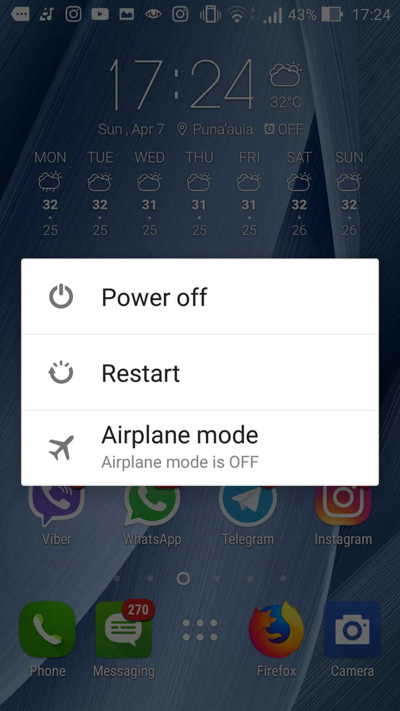
- Maintenant, attendez que votre appareil redémarre.
Une fois redémarré, lisez la vidéo et vérifiez si le problème de retard audio dans la vidéo Android est résolu.
Solution 2: téléchargez à nouveau la vidéo à partir d’une source fiable
La vidéo corrompue est l’une des principales causes qui déclenchent un tel problème. Par conséquent, si vous rencontrez ce problème à chaque fois que vous lisez une vidéo particulière, il est suggéré de lire une autre vidéo et de vérifier si le problème existe. Si ce n’est pas le cas, la cause vous sera expliquée. Dans ce cas, téléchargez à nouveau la vidéo à partir d’une source fiable pour résoudre le problème.
Solution 3: Réinstallez le lecteur vidéo par défaut
Une autre raison majeure responsable du problème de retard audio est un lecteur vidéo corrompu. Si le lecteur vidéo que vous utilisez pour lire la vidéo est corrompu ou obsolète, ce problème peut survenir. Donc, ici, réinstaller simplement l’application vous aidera à résoudre le problème de retard audio dans la vidéo. En réinstallant, l’application sera également mise à jour.
Suivez les instructions ci-dessous pour réinstaller le lecteur vidéo VLC:
- Appuyez longuement sur l’icône du lecteur vidéo VLC sur l’écran d’accueil.
- Appuyez sur l’icône i et sélectionnez Désinstaller.
- Cliquez sur OK pour confirmer.
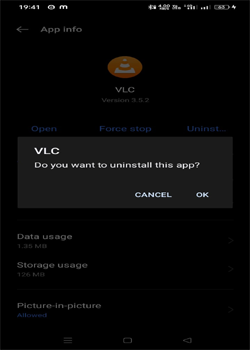
- Une fois désinstallé, visitez le Play Store et recherchez l’application VLC.
- Une fois apparu, cliquez sur le bouton Installer pour télécharger l’application.
- Maintenant, lisez la vidéo à l’aide de VLC Player et recherchez le problème.
Solution 4: vérifiez votre casque
Dans la plupart des cas, des écouteurs défectueux sont également responsables d’un tel problème. Ainsi, si le casque que vous utilisez est endommagé ou rencontre des problèmes, il peut finir par causer ce problème. Vérifiez donc le problème du casque en essayant un autre casque et en lisant la vidéo pour voir si le problème persiste ou non.
Au cas où, le problème est résolu, c’est mieux. Sinon, passez à une autre solution.

Solution 5: Rétablir la connexion Bluetooth
Si vous utilisez des écouteurs sans fil, il est possible qu’en raison de problèmes de connectivité, le problème de retard audio se produise dans la vidéo. Donc, vous devez vous assurer que la connexion doit être correcte. De plus, nous vous conseillons de rétablir votre connexion Bluetooth une fois, puis de vérifier le problème.
Voici les étapes pour reconnecter la connectivité Bluetooth:
- Ouvrez le menu contextuel sur votre appareil Android et appuyez longuement sur le bouton Bluetooth
- Ensuite, appuyez sur le casque connecté et cliquez sur Dissocier.
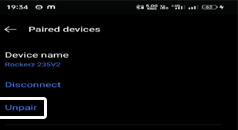
- Une fois terminé, recherchez les appareils disponibles.
- Maintenant, sélectionnez votre casque et cliquez sur Jumeler pour vous reconnecter.
- Autorisez les autorisations requises pour votre casque, rejouez la vidéo et vérifiez que l’audio et la vidéo ne sont pas synchronisés dans Android.
Solution 6: Mettre à jour l’application
Si vous lisez la vidéo sur une application telle que YouTube, Facebook, Instagram, etc., et que vous rencontrez ce problème, cela peut être dû au fait que l’application que vous utilisez est obsolète. Les anciennes versions ne sont pas assez capables et avec le temps commencent également à causer différents problèmes et le retard audio en fait partie. Donc, ici, il est suggéré de mettre à jour l’application vers la dernière version disponible pour corriger la latence audio sur la vidéo.
Voici les étapes pour mettre à jour l’application:
- Lancez l’application Play Store sur votre appareil Android.
- Ensuite, cliquez sur l’icône Profil et sélectionnez l’option Gérer les applications et l’appareil.
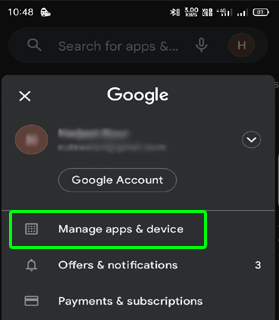
- Accédez à la section Mises à jour et accédez à l’application que vous utilisez et vérifiez les mises à jour.
- Si vous en trouvez, appuyez sur le bouton Mettre à jour à côté de l’application pour initialiser le téléchargement.
- Attendez que l’application soit mise à jour et installée.
- Une fois terminé, ouvrez l’application et lisez la vidéo pour voir si le problème est résolu.
Solution 7: Ajuster le délai audio sur VLC
VLC est livré avec une fonctionnalité qui vous permet d’ajuster le délai audio en fonction de la vidéo. Ainsi, lorsque vous êtes confronté à un tel problème, essayez de régler le délai audio sur VLC pour résoudre le problème. Suivez les instructions guidées pour le faire:
- Ouvrez le lecteur VLC et lisez la vidéo dans laquelle vous rencontrez un problème de synchronisation audio-vidéo.
- Appuyez sur l’icône Sous-titre.
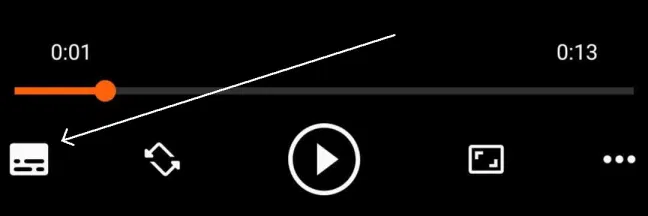
- Maintenant, sélectionnez l’option Audio Retard.
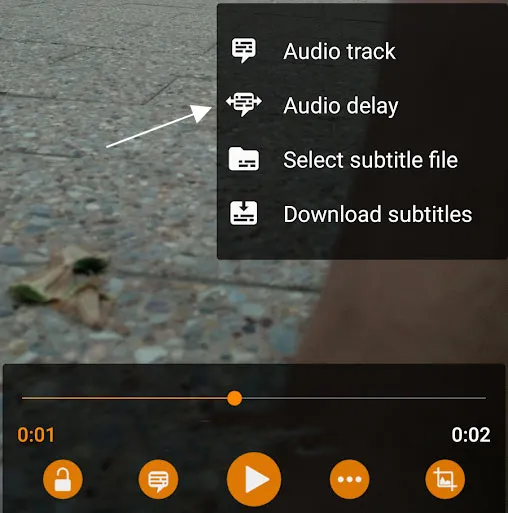
- Ensuite, ajustez le temps de retard selon la vidéo.
Une fois cela fait, enregistrez ces paramètres pour toujours afin que chaque fois que vous lisez la vidéo particulière pour laquelle vous avez apporté les modifications, elle ne soit lue qu’avec ces paramètres.
- Sur le lecteur VLC, appuyez sur les trois points horizontaux dans le coin inférieur droit.
- Ensuite, sélectionnez l’option Paramètres.
- Faites défiler vers le bas et sélectionnez Vidéo dans la catégorie Paramètres supplémentaires.
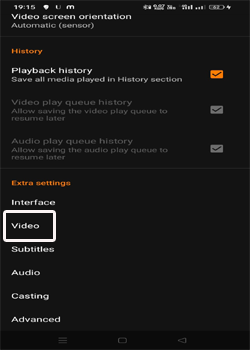
- Cochez la case d’option pour Enregistrer le délai audio.

Lisez également: Erreur de codec audio-vidéo non pris en charge sur Android
Recommandé: Android Réparation Outil
Si vous rencontrez un problème de latence audio en raison de problèmes internes sur Android, nous vous recommandons notre Android Réparation Outil professionnel.
Cet outil peut réparer efficacement plusieurs problèmes et erreurs Android tels que l’application continue de planter, l’écran noir/bleu de la mort, la mise à jour/le téléchargement du système a échoué, le réglage s’est arrêté, etc.
Il fonctionne en un simple clic et répare le système Android à la normale. Le programme a de fortes chances de résoudre les problèmes rencontrés par les utilisateurs d’Android. Pour faire fonctionner cet outil de réparation, aucune compétence technique n’est requise. Il peut être utilisé sans aucun problème et les appareils Android seront exempts de tout type d’erreurs inattendues.
Il vous suffit de télécharger le logiciel et de suivre son guide d’utilisation pour utiliser l’outil.

Note: Il est recommandé de télécharger et d'utiliser le logiciel uniquement sur votre ordinateur de bureau ou portable. Le logiciel ne fonctionnera pas sur les téléphones mobiles.
Verdict final
Voici donc quelques-unes des solutions de contournement efficaces qui vous aideront à résoudre le problème de retard audio. Cependant, le problème est très frustrant car il gâche votre humeur divertissante actuelle et le plaisir de la vidéo. Mais avec cet article, vous pourrez facilement résoudre le problème et profiter de votre vidéo sans autre problème.
J’espère que l’article vous a bien servi et a résolu votre problème. Si vous avez des questions ou des doutes concernant l’article, n’hésitez pas à nous contacter sur nos pages Twitter ou Facebook pour obtenir de l’aide.
James Leak is a technology expert and lives in New York. Previously, he was working on Symbian OS and was trying to solve many issues related to it. From childhood, he was very much interested in technology field and loves to write blogs related to Android and other OS. So he maintained that and currently, James is working for fr.androiddata-recovery.com where he contribute several articles about errors/issues or data loss situation related to Android. He keeps daily updates on news or rumors or what is happening in this new technology world. Apart from blogging, he loves to travel, play games and reading books.